メール配信する
REACH-PLUSには候補者に対して、一括でメールを送信する機能があります。メール配信をすることで、一度に重要なお知らせを候補者に伝えることができます。
メール配信の仕組み
メール配信は、メール配信履歴に登録しているデータをもとに配信されます。
配信履歴の配信日時が現在の時刻より前のデータが対象になり、サーバーのcronという機能を使って自動的に配信されます。
なお、メール配信のサーバー設定はREACH-PLUSのサポートスタッフが行うため、特別な設定は必要ありません。
メール配信登録をする
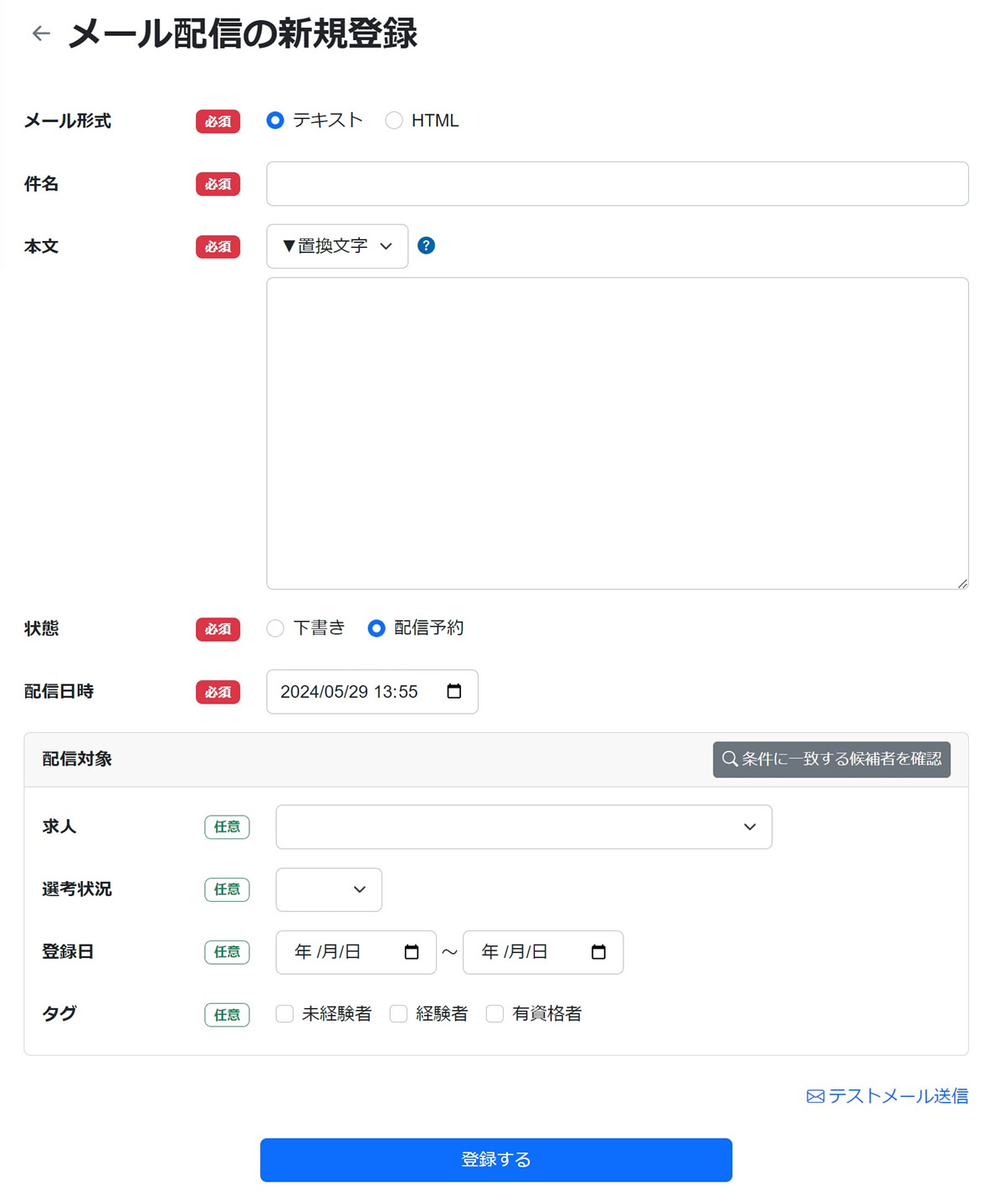
操作メニューの[コンテンツ]>[メール配信]に移動してください。メール配信履歴が表示されます。
ページ右上のから、どのような内容のメールを送るのか登録できます。
| メール形式 | テキストメールか、HTMLメールか選択してください。 |
| 件名 | メールの件名(タイトル)を入力してください。 |
| 本文 | メールの本文を入力してください。「▼置換文字」を挿入することで、システムに登録しているデータを反映させることができます。 例)候補者名を挿入した [candidateName] → 山田太郎 |
| 状態 | 配信情報の状態を選択してください。「下書き」にすると、配信日になってもメールは配信されません。 |
| 配信日時 | メールを配信する日時を選択してください。 |
| 配信対象(求人) | どの求人に応募した候補者を対象にするのか選択してください。 |
| 配信対象(選考状況) | 候補者の現在の選考状況を配信条件にできます。 |
| 配信対象(登録日) | 登録日の範囲内に登録した候補者にメールを送信します。 |
| タグ | 候補者に割り当てられているタグを配信条件にできます。 |
テストメールを送信する
配信登録内容をユーザー(登録作業をしている人)に送信することができます。登録フォームの下部にある、「テストメール送信」のリンクをクリックしてください。
ユーザー宛に配信内容のメールが送信されるので、候補者に送信する前に確認することができます。
手動配信する
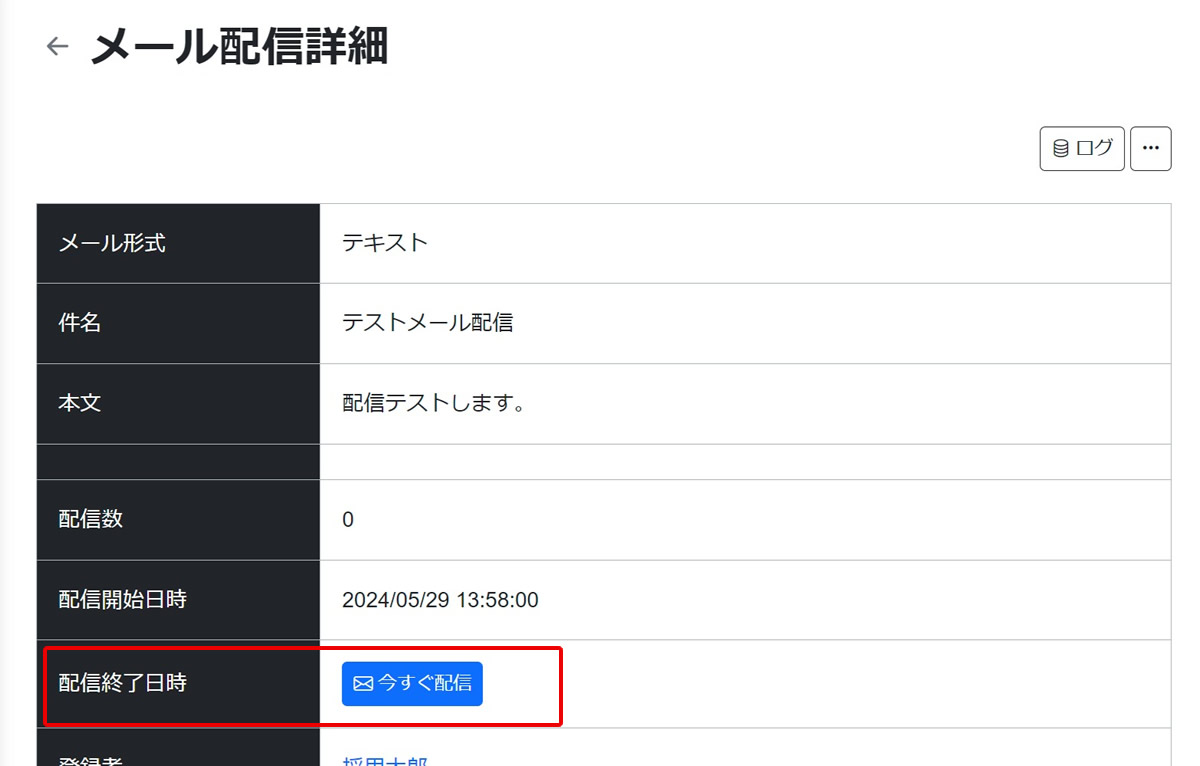
今すぐメールを配信したい場合、手動で配信することができます。メール配信履歴から配信予約をしたタイトルを選択し、詳細ページに移動してください。
配信待ちのデータは、「配信終了日」の箇所にというボタンが表示されます。このボタンを押すと、即座にメール配信が実行されます。
メール配信されたか確認する
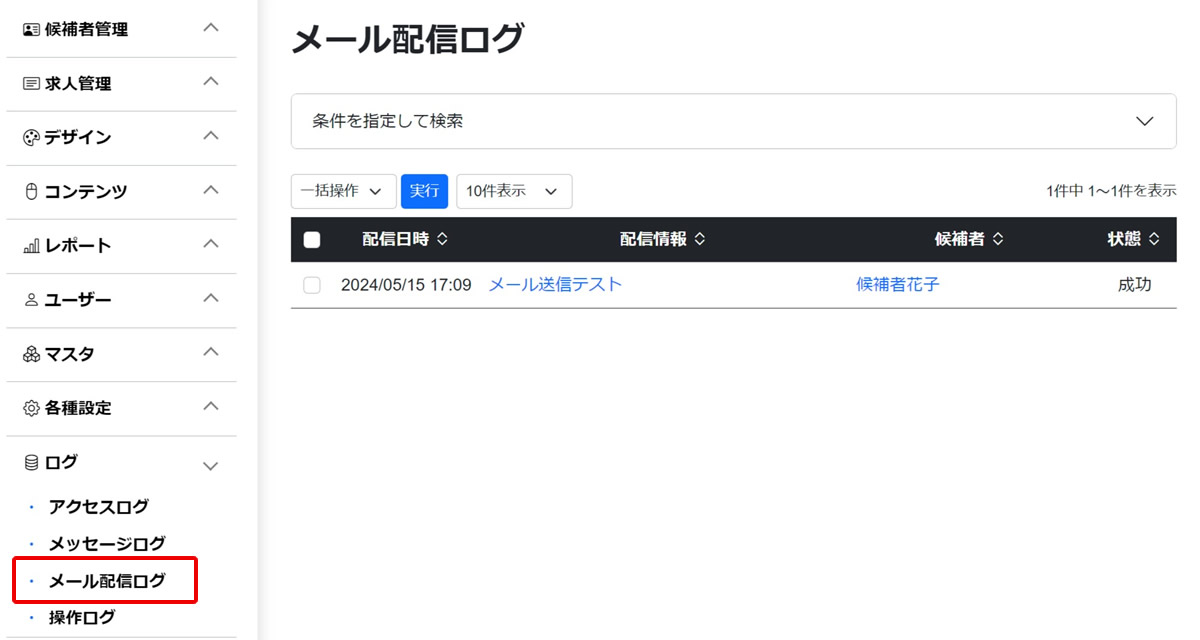
どの候補者にいつメールを配信したのか、メール配信ログを記録しています。
管理画面の操作メニューから[ログ]>[メール配信ログ]に移動してください。一覧に配信情報が表示され、正しく配信されているか確認することができます。
ワンポイント
メール配信ログに記録があっても、メールを受信する環境によって送信されていない場合があります。